首页
技术小册
AIGC
面试刷题
技术文章
MAGENTO
云计算
视频课程
源码下载
PDF书籍
「涨薪秘籍」
登录
注册
Magento设计配置
Magento主题概述
Magento安装新主题
Magento管理主题资源
Magento主题计划任务
Magento主题页面分区
Magento页面布局
Magento店面布局示例
Magento页面布局更新
Magento内容页面CMS
Magento页面工作区控件
Magento添加和删除页面
Magento内容管理主页设置
Magento翻译内容页面
Magento内容块Block
Magento添加内容块
Magento定位内容块
Magento小组件
Magento创建和管理小组件
Magento使用小组件定位块
Magento新产品列表小组件
Magento订单和退货小组件
当前位置:
首页>>
技术小册>>
Magento零基础到架构师(内容设计)
小册名称:Magento零基础到架构师(内容设计)
可以创建自定义的内容块,然后将其添加到任何页面、页面组,甚至添加到另一个块。 例如,我们可以将图像滑块放置在块中,然后将该块放置在主页上。 块工作区使用相同的 基本控件 作为 页面 工作区,帮助我们找到可用的块并执行日常维护。 块完成后,我们可以使用 构件 工具,可将其放置在商店中的特定页面上。 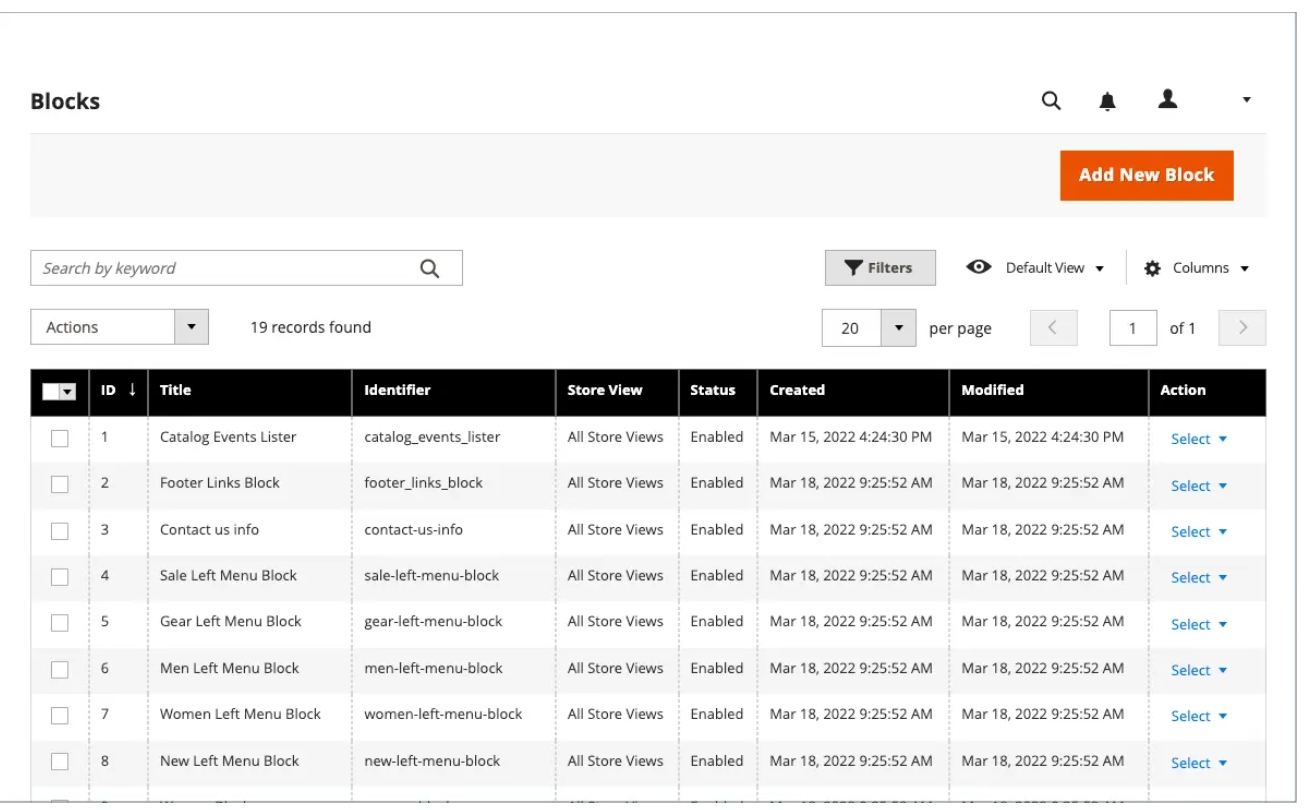 **创建块** 在 管理员 侧栏,转到 Content > Elements>Blocks. 在右上角,单击 添加新块. 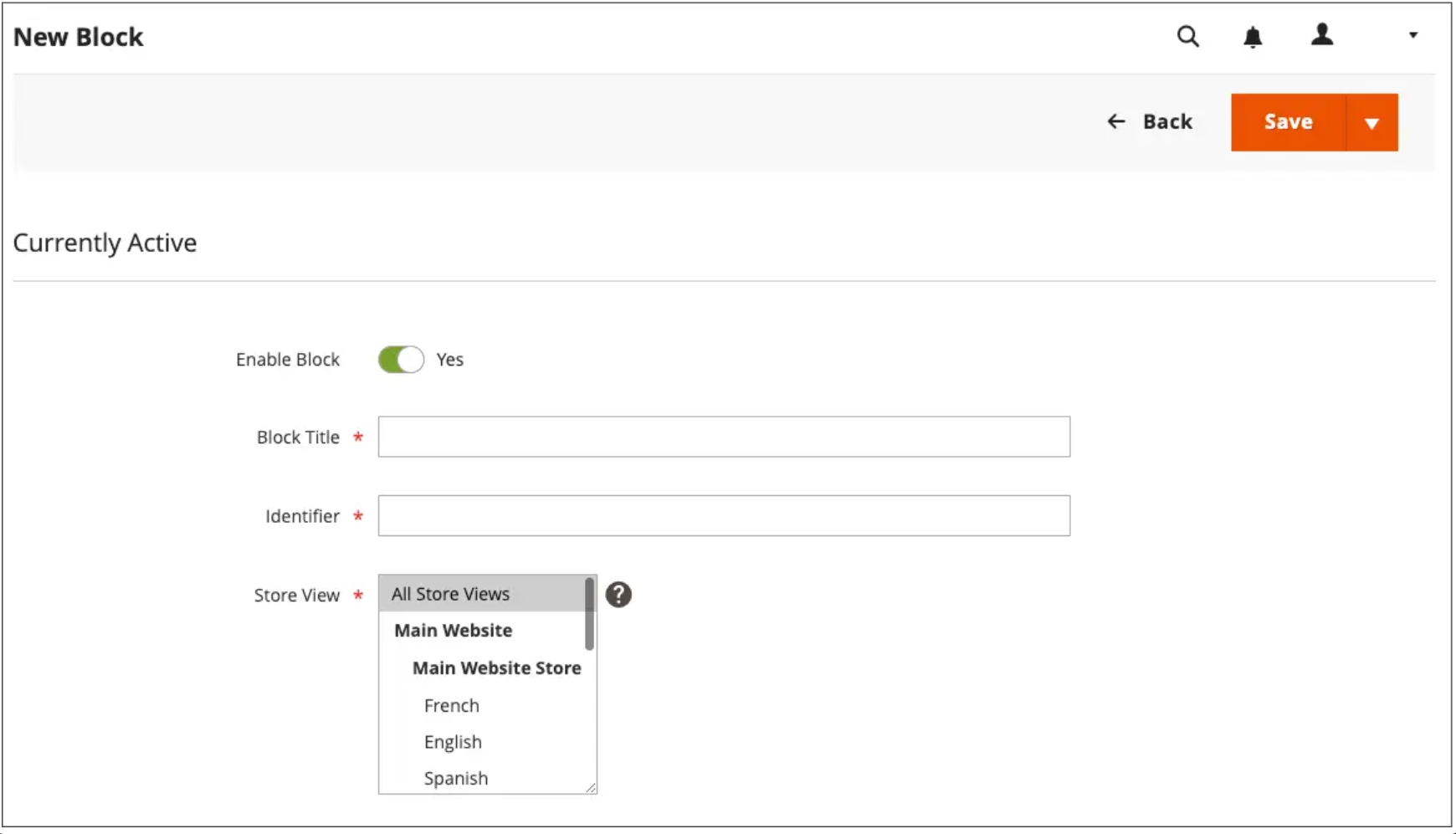 如果要更改新块的默认启用状态,请设置 启用块 到 No. 分配 块标题 以供内部参考。 分配唯一 标识符 为区块买单。 使用带下划线的所有小写字符而不是空格。 选择每个 Store View 我们希望块可用的位置。 使用显示的内容工具集添加块的内容: 如果 页面生成器 已启用,请选择 Edit with Page Builder 在内容中使用页面生成器工具 工作区. 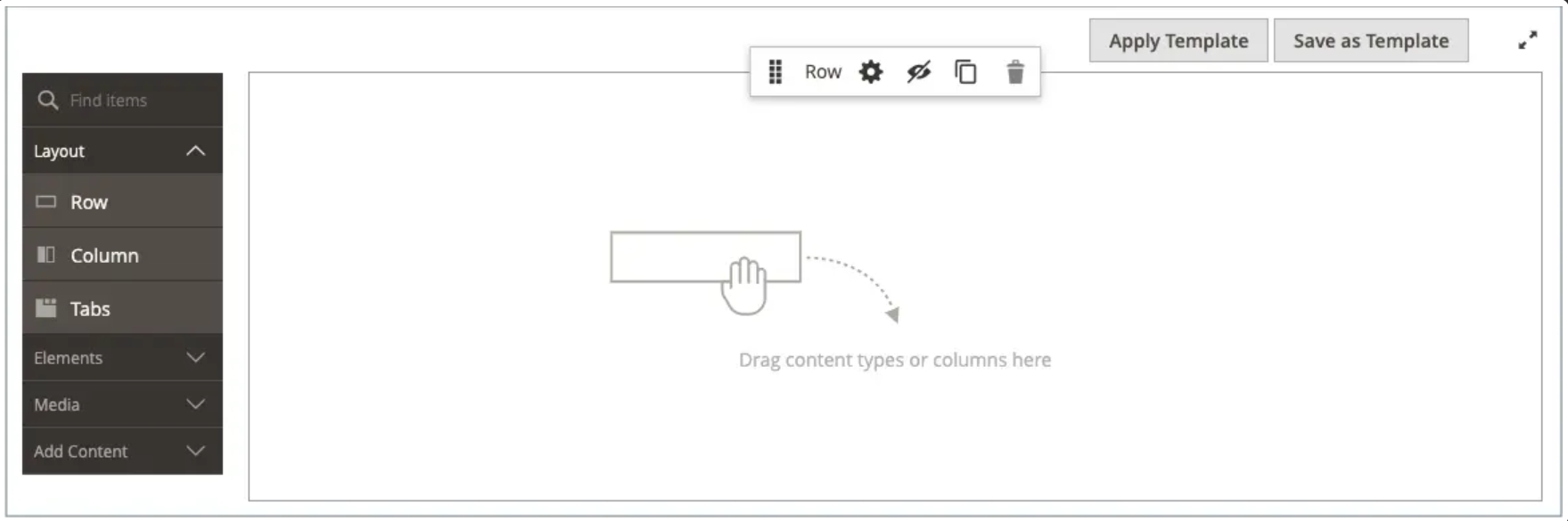 使用 编辑者 设置文本格式、创建链接以及添加表格、图像、视频和音频。 如果我们希望使用HTML代码,请单击 显示/隐藏编辑器. 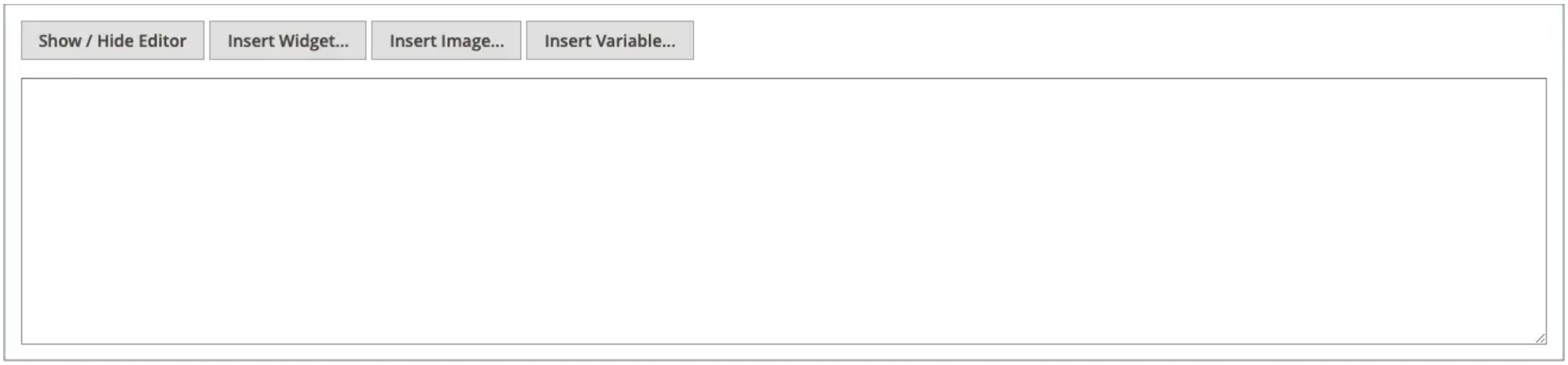 完成后,单击 Save 箭头并选择 Save & Close. 新块将显示在“块”网格的列表底部。 使用 构件 用于将完成的块放置在商店中的特定页面上的工具。 **删除块** 有两种方法可删除自定义块。 我们可以将其从 个块 网格中,或从“编辑块”页中。 **方法1:从块网格中删除块** 在 管理员 侧栏,转到 Content > Elements>Blocks. 使用网格上方的筛选器找到块,并选中要删除的一个或多个块的复选框。 在列表的左上角,设置 Actions 到 Delete. 要确认操作,请单击 OK. **方法2:从编辑页面中删除块** 在 管理员 侧栏,转到 Content > Elements>Blocks. 查找要删除的块。 在 操作 的列,单击 Select 并选择 Edit. 在菜单栏中,单击 Delete Block. 要确认操作,请单击 OK. **添加灯箱或滑块** 添加操作很简单 滑块 到我们的商店,使用 Page Builder. 可以将滑块设置为自动播放,或使用导航按钮手动控制。 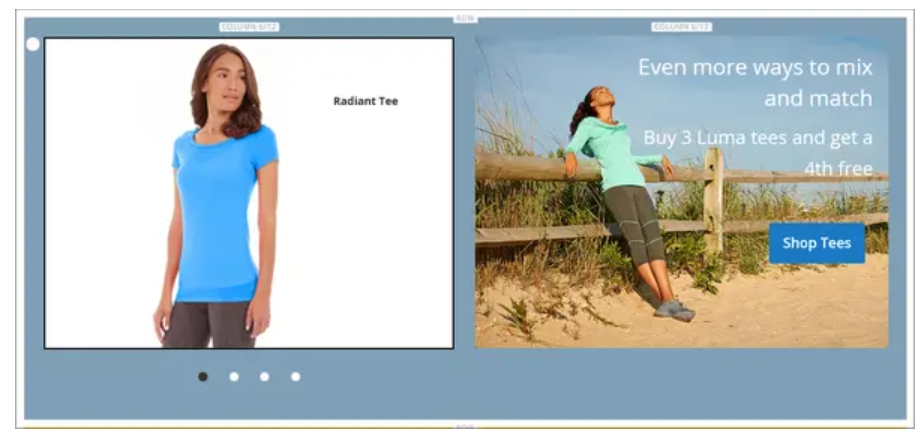 此外,上还提供了各种基于jQuery的图像灯箱 Commerce Marketplace,其中一些是免费的。 我们还可以从下载扩展 Commerce Marketplace. 有关其他帮助,请参阅扩展开发人员提供的文档。
上一篇:
Magento内容块Block
下一篇:
Magento定位内容块
该分类下的相关小册推荐:
Swoole入门教程
Laravel(10.x)从入门到精通(十一)
Workerman高性能框架-GatewayWorker
Yii2框架从入门到精通(下)
PHP合辑4-字符串函数
Magento零基础到架构师(产品管理)
Yii2框架从入门到精通(上)
Laravel(10.x)从入门到精通(十八)
Magento零基础到架构师(库存管理)
Magento零基础到架构师(目录管理)
PHP8入门与项目实战(7)
全面构建Magento2电商系统